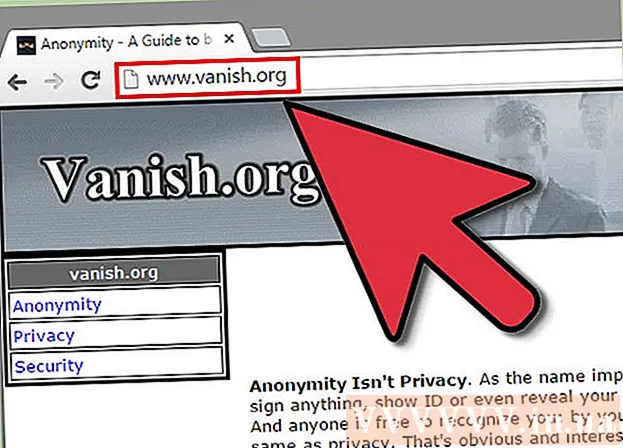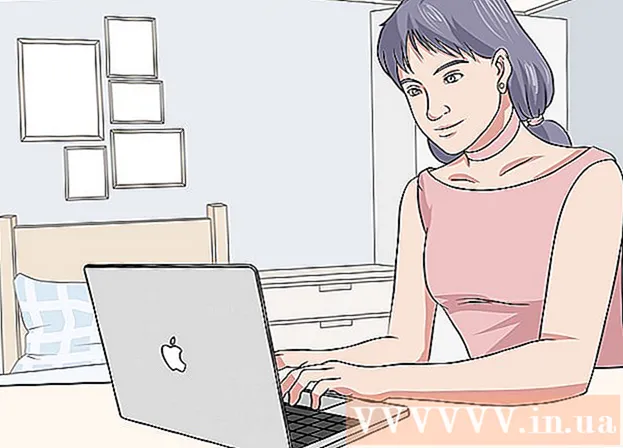Yazar:
Randy Alexander
Yaratılış Tarihi:
1 Nisan 2021
Güncelleme Tarihi:
1 Temmuz 2024

İçerik
WikiHow bugün, temel sıfırlama adımlarını veya cihazınız ise kurtarma modunu kullanarak bir Android cihazını orijinal ayarlarına nasıl sıfırlayacağınızı gösterecek. daha ciddi sorunları var.
Adımlar
Yöntem 1/2: Temel cihaz sıfırlama adımları
Cihazınızın Ayarlar uygulamasını açın. Uygulamalarda genellikle bir dişli resmi (⚙️) veya içinde çok sayıda kaydırıcı bulunan bir simge bulunur.

Aşağı kaydırın ve dokunun Yedek sıfırlama (Yedekle ve sıfırla). Bu seçenek kategoride bulunabilir Kişisel (Kişisel) veya Gizlilik Android sürümünüze ve cihazınıza bağlı olarak menünün (Gizlilik).- Samsung Galaxy kullanıyorsanız Genel Müdürlük (Genel Yönetim), ardından Sıfırla.

Seç'e tıklayın Fabrika verilerine sıfırlama (Fabrika verilerine sıfırlama) menünün alt kısmındadır.
Dokunma Telefonu resetle (Telefonu resetle). Sıfırlama tamamlandığında, telefonunuz gönderildiği zamandaki gibi biçimlendirilecektir.
- Samsung Galaxy için seç tuşuna basın Sıfırla.

Ekran kilidi şifrenizi girin. Telefonunuzda ekran kilidi etkinleştirilmişse, deseninizi, PIN kodunuzu veya şifrenizi yeniden girmeniz gerekecektir.
Seç'e tıklayın Her şeyi sil (Her şeyi silin) onaylamak için. Hemen telefondaki tüm veriler silinecek ve cihaz orijinal varsayılan ayarlarını ve yapılandırmalarını yeniden başlatacaktır. İşlem birkaç dakika sürebilir.
- Samsung Galaxy'de seçmeniz gerekir Hepsini sil yerine değiştirin.
Yöntem 2/2: Fabrika ayarlarına sıfırlama
Cihazınızı kapatın.
Telefonu Kurtarma Moduna alın. Cihazınız kapalıyken cihaza özgü kombinasyon düğmelerine basın ve basılı tutun. Farklı telefon modellerinde farklı kısayol tuşları bulunur.
- Nexus için - Sesi Açma, Sesi Kısma ve Güç düğmeleri
- Samsung için - Sesi Açma düğmesi, Giriş tuşu ve Güç düğmesi
- Moto X için - Sesi Kısma düğmesi, Ana Sayfa tuşu ve Güç düğmesi
- Diğer cihazlar genellikle Sesi Kısma ve Güç düğmelerini kullanır. Fiziksel kullanıcı arayüzüne sahip bazı cihazlar Güç düğmesini ve Giriş tuşunu kullanabilir.
Öğeyi aşağı kaydırın Verileri sil / fabrika ayarlarına dön (Verileri temizle / telefonu fabrika moduna geçir). Menüde gezinmek için Sesi Aç / Kapat düğmelerini kullanın.
Menüdeki sıfırlama seçeneklerini seçmek için Güç düğmesine basın.
Hücreye git Evet seçiminizi onaylamak için.
Güç tuşuna baş. Android cihazın fabrika ayarlarına sıfırlama ve sıfırlama işlemi başlayacaktır. İlan
Uyarı
- Cihazı sıfırlamadan önce verilerinizi yedekleyin.
- Farklı Android platformlarına dayalı cihazlar, biraz farklı UI tasarımlarına sahiptir.